文章详情页
win10找回休眠功能以及打开快速启动的方法
浏览:2日期:2023-02-20 15:22:21
快速启动这个功能很多用户都会使用,它能给我们使用电脑的时候带来很多的便利。小编最近在使用Win10电脑的时候发现在电脑中打不开快速启动这个功能,并且连休眠功能按钮也消失了。因此小编推断是由于休眠功能在电脑中被系统自动关闭了,导致快读启动功能也受到了影响,无法正常的使用!出现这样的情况我们该怎么办呢?
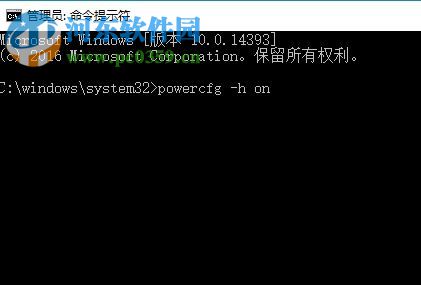 方法步骤:
方法步骤:1、使用鼠标右键单击左下角的开始菜单图标,在弹出的黑色选框中选择“命令提示符(管理员)”选项!
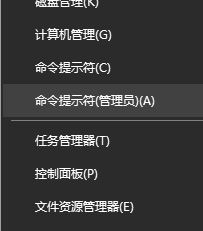
2、接着在出现的系统命令提示符界面中输入以下的命令:powercfg -h on ,使用回车键将电脑的休眠功能开启!
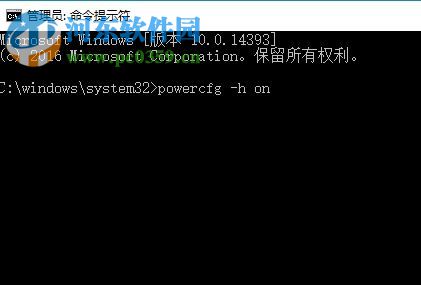
3、这时将电脑重新启动之后就会发现休眠按钮已经修复了,此时再去开启快速启动就能够修改了!
通过以上方法就能解决快速启动无法修改以及休眠按钮消失的故障了,是不是超级简单?只要在命令提示符界面输入一句命令就能解决该现象。不过在使用命令提示符的时候需要大家注意一下,因为电脑中有两个命令提示符,我们一定要选择带有管理员的那一个进行操作才能生效!
上一条:win10退出安全模式的方法下一条:解除win10打印机脱机状态的方法
排行榜

 网公网安备
网公网安备